빠른 업로드를위한 FLV 압축 – 알아야 할 2 가지 효율적인 방법
FLV를 블로그에 업로드하거나 비디오를 소셜 미디어 웹 사이트와 공유하려면 시간이 오래 걸리거나 업로드에 멈출 수 있으므로 FLV 비디오를 압축해야합니다. FLV 비디오 크기를 줄이는 가장 좋은 방법은 무엇입니까? 기사에서 FLV의 비디오 크기를 줄이는 가장 효율적인 두 가지 방법에 대해 자세히 알아보십시오.

1 부 : FLV 온라인을 무료로 압축하는 방법
간단한 FLV 파일이있는 경우 무료 비디오 압축기 해상도, 비트 전송률 및 기타 매개 변수를 사용하여 비디오 크기를 줄이는 다목적 FLV 비디오 압축기입니다. 등록없이 일괄 처리 내에서 FLV 비디오를 압축 할 수 있습니다. 또한 비디오 압축기는 귀하의 정보를 저장하지 않습니다.
1 단계: 웹 브라우저에서 온라인 FLV 압축기로 이동합니다. 클릭 압축 할 파일 추가 버튼을 눌러 설치 프로그램을 다운로드합니다. 그런 다음 버튼을 다시 클릭하여 FLV 비디오를 가져올 수 있습니다.

2 단계: FLV를 가져온 후에는 비디오 크기를 원하는 크기로 조정하고 MP4 형식으로 변경하고 비디오 해상도를 선택하고 비디오의 비트 전송률을 변경할 수도 있습니다.
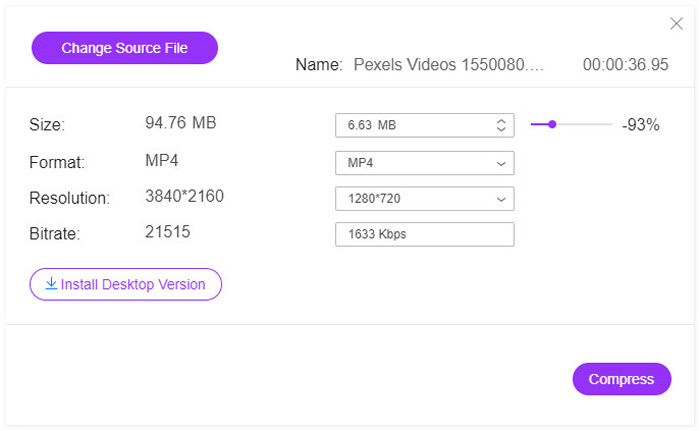
3 단계 : 출력 FLV 비디오를 확인하고 압박 붕대 버튼을 눌러 FLV를 압축하고 업로드 시간을 줄입니다. 그런 다음 압축 된 비디오를 소셜 미디어 웹 사이트에 공유 할 수 있습니다.
2 부 : FLV를 압축하는 전문적인 방법
FLV를 원본 품질로 압축해야하는 경우 원하는 비디오 클립을 잘라내거나 FLV를 MP4로 변환 더 작은 크기로 비디오 컨버터 궁극 클릭 내에서 FLV 크기를 줄이는 다목적 FLV 압축기입니다. 또한 비디오 코덱, 비트 전송률, 해상도 및 기타 매개 변수를 조정하여 FLV 파일의 크기를 줄일 수도 있습니다.
무료 다운로드Windows 7 이상안전한 다운로드
무료 다운로드MacOS 10.7 이상안전한 다운로드
1 단계: Video Converter Ultimate를 다운로드하여 설치하면 컴퓨터에서 프로그램을 실행할 수 있습니다. 로 이동 변환기 메뉴를 클릭하고 파일 추가 버튼을 클릭하여 FLV 파일을 프로그램으로 가져옵니다. 물론 FLV 비디오를 드래그 앤 드롭하기 만하면됩니다.

2 단계: FLV 비디오를 가져온 후 비디오 열 오른쪽에서 출력 형식을 클릭 할 수 있습니다. 클릭 기어 아이콘을 클릭하여 비디오 인코더, 프레임 속도, 해상도, 비트 전송률 및 기타 FLV 파일 압축 설정을 조정합니다.
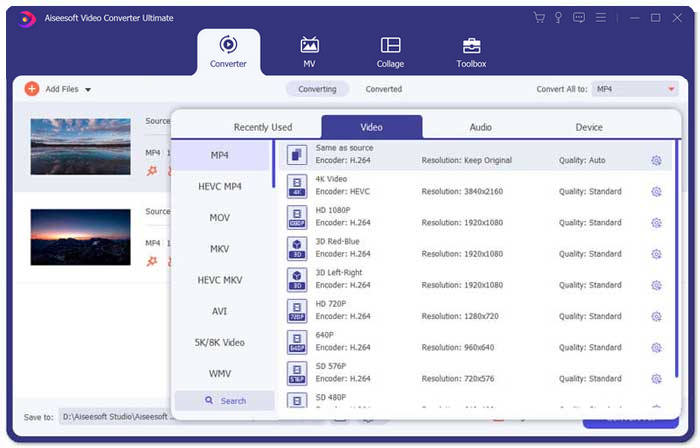
3 단계 : FLV 비디오의 크기 만 줄여야하는 경우 공구 상자 메뉴를 클릭하고 FLV 파일을 가져옵니다. 그런 다음 비디오 크기, 해상도 등을 조정할 수 있습니다. 또한 그에 따라 비디오 지속 시간을 조정할 수 있습니다.
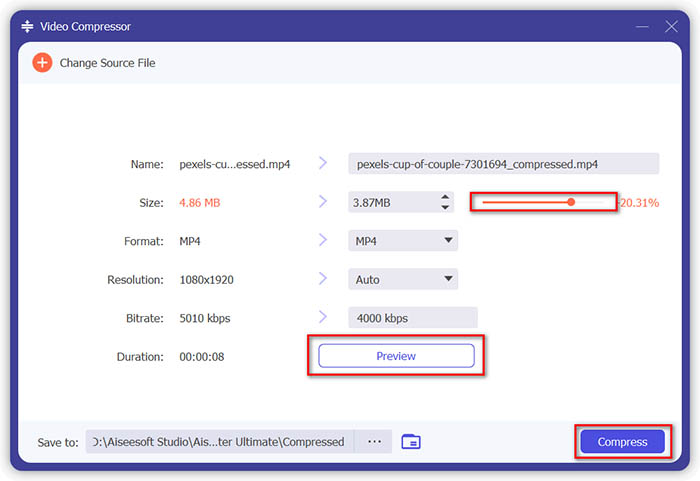
4 단계 : 만족스러운 FLV 비디오를 얻으면 저장 위치 열 옆에있는 폴더 아이콘을 클릭하여 대상 폴더를 선택할 수 있습니다. 그 후 모두 변환 빠른 업로드를 위해 FLV 비디오를 압축합니다.

3 부 : FLV 비디오 압축에 대한 FAQ
1. FLV 비디오 형식이란 무엇입니까?
FLV는 Flash Video의 약자입니다. 파일 확장자는 Adobe Flash Player 또는 Adobe Air를 사용하여 인터넷을 통해 비디오 또는 오디오를 전송하는 파일입니다. YouTube, Hulu 등과 같은 블로그 및 소셜 미디어 사이트를 포함하여 인터넷에 삽입 된 모든 비디오에서 가장 많이 사용되는 비디오 형식 중 하나입니다.
2. YouTube에 FLV 비디오를 업로드해야합니까?
예. YouTube는 Adobe-FLV1 비디오 코덱과 MP3 및 AAC 오디오로 인코딩 된 경우에만 FLV 비디오 파일을 지원합니다. FLV 비디오를 압축 할 때 비디오 코덱 및 오디오 코덱도 조정하여 FLV 비디오를 YouTube에 업로드해야합니다.
3. FLV VS MP4, 크기가 작습니까?
FLV와 MP4는 모두 컨테이너 형식이지만 비디오 크기는 비디오 형식 내의 비디오 코덱에 따라 다릅니다. FLV 비디오를 압축해야하는 경우 비디오 코덱을 변경하여 FLV 또는 MP4 비디오의 크기를 줄일 수 있습니다.
결론
빠른 업로드를 위해 FLV 비디오를 압축하려면 기사에서 두 가지 효율적인 방법에 대해 자세히 알아볼 수 있습니다. 물론 Free Online Video Compress를 사용하면 제한없이 온라인에서 FLV를 간단히 압축 할 수 있습니다. FLV 파일을 편집하고 향상시켜야하는 경우 항상 Video Converter Ultimate를 먼저 선택해야합니다.



 비디오 컨버터 궁극
비디오 컨버터 궁극 스크린 레코더
스크린 레코더



